هل يمكنني نقل ملف hiberfil.sys إلى محرك أقراص آخر على Windows 11/10؟
إذا كانت مساحة القرص على جهاز الكمبيوتر الذي يعمل بنظام Windows منخفضة ، فقد تبحث عن طريقة لمسح مساحة القرص - خاصة على محرك النظام(System Drive) . الآن ، هل يعرض لك Windows جميع الملفات والمجلدات التي يحتوي عليها افتراضيًا؟ لا. هناك بعض الملفات والمجلدات المحمية التي تظل مخفية افتراضيًا. يعد ملف Hibernation أو hiberfil.sys من بين هذه الملفات المحمية والمخفية.
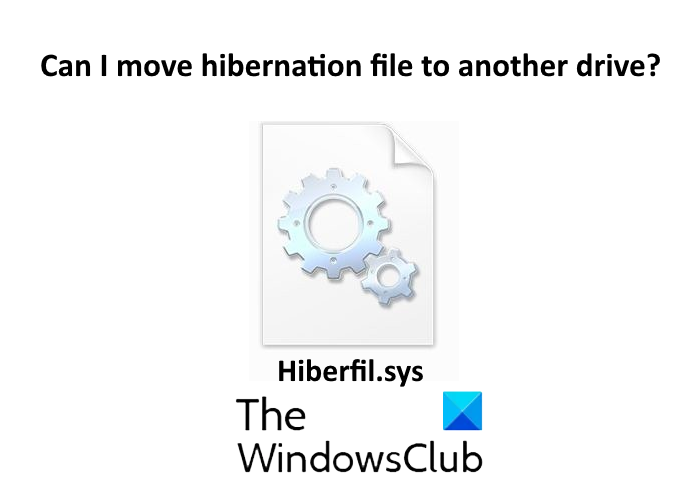
يتم إنشاء ملف hiberfil.sys أو hiberfil.sys بواسطة نظام التشغيل Windows . يتم استخدام هذا الملف عندما يضع المستخدم نظامه في وضع السبات. يخلط العديد من المستخدمين بين مصطلح الإسبات ووضع السكون. على الرغم من استخدام هذين الوضعين لتوفير مصدر الطاقة عندما لا يكون النظام قيد الاستخدام ، إلا أن هناك فرقًا بين وضع الإسبات ووضع السكون .
بينما يحفظ وضع السكون البيانات في ذاكرة الوصول العشوائي(RAM) ، يحفظ وضع الإسبات البيانات على القرص الصلب. نظرًا لهذه الميزة ، يشغل ملف الإسبات مساحة هائلة على محرك أقراص النظام(System) أو محرك الأقراص C. نظرًا لأن محرك الأقراص C يجب أن يحتوي على مساحة فارغة لأداء أفضل للنظام ، فإن العديد من المستخدمين لديهم سؤال ، "هل يمكنني نقل ملف الإسبات (hyberfil.sys) إلى محرك أقراص آخر؟"
قراءة(Read) : كيفية تقليل حجم hiberfil.sys(How to reduce the size of hiberfil.sys) .
هل يمكنني نقل ملف hiber.sys إلى محرك أقراص آخر؟
هل تستطيع حقاً تحريكها؟ الجواب لا!
عندما تقوم بإسبات جهاز الكمبيوتر الخاص بك ، يقوم Windows بتخزين الحالة الحالية لنظامك في ملف hiberfil.sys. عند تشغيل جهاز الكمبيوتر الخاص بك بعد حالة الإسبات ، فإنه يأخذ المعلومات المخزنة في ملف hiberfil.sys ويسمح لك باستئناف عملك من حيث تركته. هذا يعني أن ملف الإسبات مطلوب في عملية التمهيد . لهذا ، يجب وضعها في محرك التمهيد للنظام.
إذا أراد المستخدم قراءة ملفات التمهيد من القرص ، فإنه يحتاج إلى برنامج تشغيل نظام الملفات. ولكن ، يوجد برنامج تشغيل نظام الملفات على القرص. يتبع hiberfil.sys أيضًا النمط نفسه. في حالة ملف الإسبات ، يتم استخدام برنامج تشغيل نظام ملفات مصغر. يعرف الملف المصغر فقط تحديد موقع الملف في الدليل الجذر لمحرك أقراص التمهيد وتحميله في الذاكرة كلما لزم الأمر. أيضًا ، لا يفهم نظام الملفات المصغر نقاط التحميل.
لتغيير موقع ملف hiberfil.sys ، يجب أن يعرف نظام الملفات المصغر الموقع ونقاط التحميل. لهذا ، يجب عليك الوصول إلى أداة إدارة الأقراص(Disk Management Tool) وتكوين محركات الأقراص الثابتة ، وهي عملية معقدة. لهذا السبب لا يدعم Windows نقل ملف الإسبات من محرك التمهيد إلى محرك أقراص آخر.
هل يمكنني حذف ملف الإسبات؟
هذا سؤال آخر لدى العديد من مستخدمي Windows . يرغب العديد من المستخدمين في حذفه لتحرير مساحة. حسنًا ، يمكنك - وأفضل طريقة هي تعطيل وضع الإسبات عن طريق تنفيذ الأمر التالي في CMD :
powercfg /hibernate off
عند إيقاف تشغيل وضع الإسبات(Hibernation) على الكمبيوتر المحمول ، سيتم حذف ملف hiberfil.sys.
آمل أن تساعدك هذه المقالة في فهم سبب عدم قدرتك على نقل ملف الإسبات وحذفه.
اقرأ التالي: (Read next:) كيفية تحديد نوع Hiberfile على أنه كامل أو مختزل .
Related posts
Hibernate option مفقود في Control Panel في Windows 10
كيفية Shutdown، Restart، Sleep، Hibernate ويندوز 10
كيفية إظهار Details pane في File Explorer في Windows 10
كيفية استخدام Charmap and Eudcedit المدمج في أدوات Windows 10
كيفية التحقق من Shutdown and Startup Log في Windows 10
ويندوز 10 إعدادات المزامنة لا تعمل باللون خارج
خطأ فشل procedure call البعيد أثناء استخدام DISM في Windows 10
Microsoft Edge Browser Tips and Tricks ل Windows 10
كيفية إنشاء Radar Chart في Windows 11/10
Best Laptop Battery Test software & Diagnostic tools ل Windows 10
كيفية قياس Reaction Time في Windows 11/10
Fix Bluetooth تأخير الصوت في Windows 10
كيفية إضافة Group Policy Editor إلى Windows 10 Home Edition
Best مجانا Clipboard Manager software لWindows 10
غير موجود Fix Crypt32.dll أو خطأ مفقود في Windows 11/10
كيفية إلغاء تثبيت أو إعادة تثبيت Notepad في Windows 10
Fix Windows 10 Black Screen من مشاكل Death؛ Stuck على Black Screen
Mail and Calendar app freezes، تحطم أو لا تعمل في Windows 11/10
كيفية تمكين أو Disable Archive Apps feature في Windows 10
Set Notepad++ default editor لملفات .xml في Windows 11/10
